Mac'te Time Machine Yedeklemesini Kurma ve Ondan Dosyaları Geri Yükleme
Miscellanea / / August 05, 2021
Mac'inizde bulunan verileri yedeklemek, aygıtlarınızda önemli dosyalarınız varsa yapmanız gereken önemli şeylerden biridir. Ve bunun için, Mac kullanıcılarının verilerini yedeklemelerine ve gerektiğinde geri yüklemelerine olanak tanıyan Time Machine adlı yerleşik bir yedekleme aracı var. Tüm sistem dosyalarınızı ve uygulamalar, müzik, fotoğraflar, e-posta, belgeler vb. Dahil diğer verileri otomatik olarak yedekleyebilirsiniz. Ve bir Time Machine yedeklemesi oluşturmak için tek ihtiyacınız olan harici bir sabit disktir. Ayrıca, Mac'inizde bağlantı makinesi yedeklemesi kurmanın yollarını arıyorsanız, doğru yerdesiniz.
Bu yazıda olduğu gibi, Mac'inizde Time Machine'i nasıl kuracağınız ve tüm verilerinizi basit adımlarla nasıl kolayca yedekleyeceğiniz ve yedeklemenin Time Machine yedeklemesinden nasıl geri yükleneceği konusunda size rehberlik edeceğiz. Bu, verilerinizin silinmesi veya Mac'i silmeniz durumunda verileri geri yüklemenize yardımcı olur. Bu yüzden, daha fazla uzatmadan, doğrudan makalenin kendisine geçelim:

Mac'te Time Machine Yedeklemesini Kurma ve Ondan Dosyaları Geri Yükleme
Aşağıda, Etkinleştirme adımlarının yanı sıra Time Machine kullanarak verilerinizi Mac'inize nasıl geri yükleyeceğiniz anlatılmaktadır.
Talimatlar
Time Machine'i etkinleştir
- Sisteme git Tercihler >> Time Machine Apple Menüsündeki simgesine dokunun.
- Üzerine dokunun Yedekleme Diski Seçin.
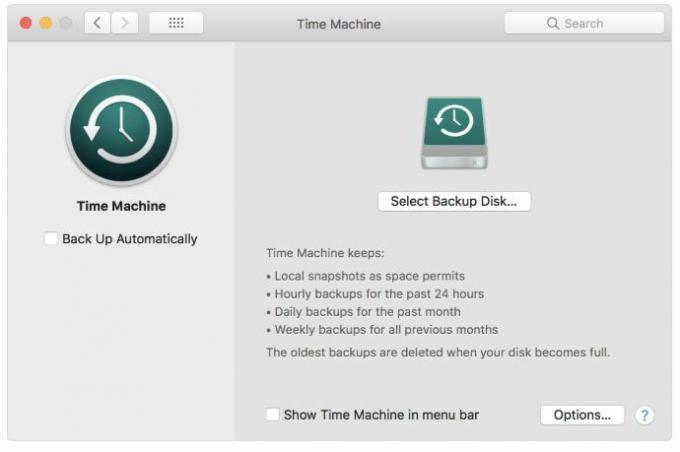
- Şimdi bir Time Machine yedeklemesi oluşturmak istediğiniz diski seçmeniz gerekiyor.
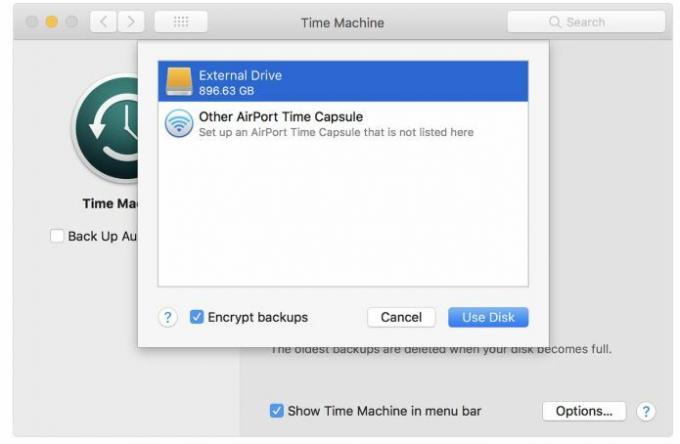
- Üzerine dokunun. Otomatik Olarak Yedekle Kutu.
- Bu kadar!
Dosyaları Time Machine Yedeklemesinden Geri Yükleme
- Sisteme git Tercihler >> Time Machine Apple Menüsündeki simgesine dokunun.
- Üzerine dokunun. Time Machine'i Göster Menü çubuğunda bulunur.
- Tıkla Zaman makinesi simge ve vur Time Machine Girin.
- Geri yüklemek istediğiniz dosya veya klasöre dokunun ve Onarmak buton.
- Bu kadar!
Yani, bu yazıda benim tarafımdan var. Umarım bu gönderiyi beğenmişsinizdir ve MacOS'unuzdaki yedekleme yardımcı programını kullanarak başarıyla bir yedekleme oluşturabilmişsinizdir. Yukarıda belirtilen yöntemleri uygularken herhangi bir sorunla karşılaşırsanız aşağıdaki yorumlarda bize bildirin. Bir sonraki gönderiye kadar… Şerefe!
En İyi Çokuluslu Şirketlerden biri için Analist olarak çalışan bir Altı Sigma ve Google Sertifikalı Dijital Pazarlamacı. Yazmayı, gitar çalmayı, seyahat etmeyi, bisiklete binmeyi ve rahatlamayı seven bir teknoloji ve otomobil tutkunu. Girişimci ve Blogger.

![Stok ROM'u Oppo A77'ye Yükleme [Firmware Flash Dosyası]](/f/1ae8383a7089e74214fd1833ce6a198c.jpg?width=288&height=384)

